这篇文章将为大家详细讲解有关如何查看win10系统的硬盘格式,小编觉得挺实用的,因此分享给大家做个参考,希望大家阅读完这篇文章后可以有所收获。
方法/步骤:
方法一:
1.首先打开win10电脑的“控制面板”界面,可以直接进行搜索或者在“开始菜单”中依次点击“windows 系统”中的“控制面板”界面。
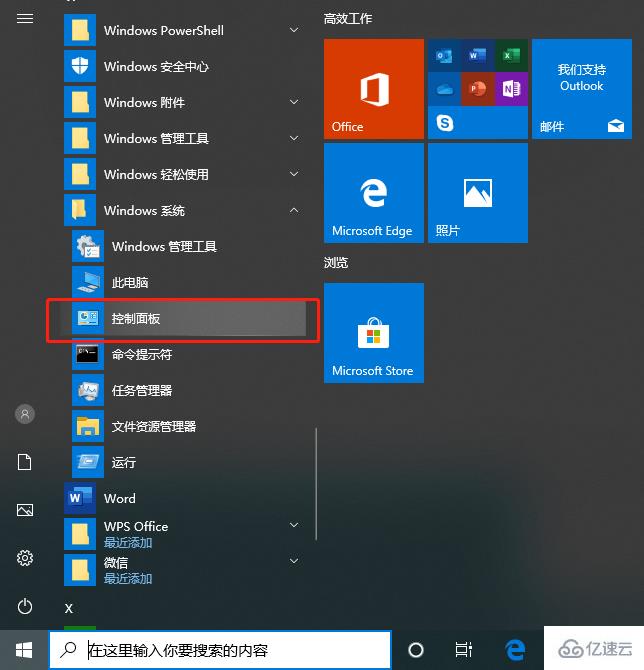
2.在打开的控制面板界面中,将“查看方式”改为“小图标”之后选择“管理工具”进入。
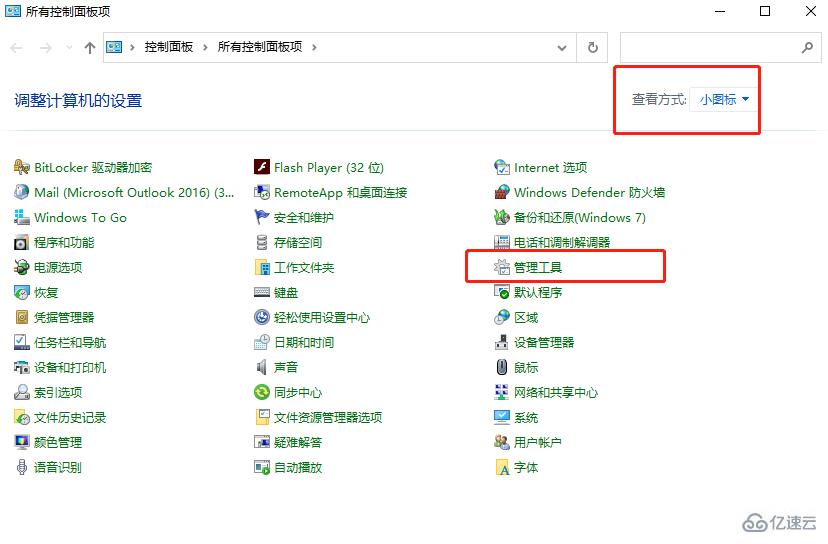
3.在管理工具界面中选择“计算机管理”进入。
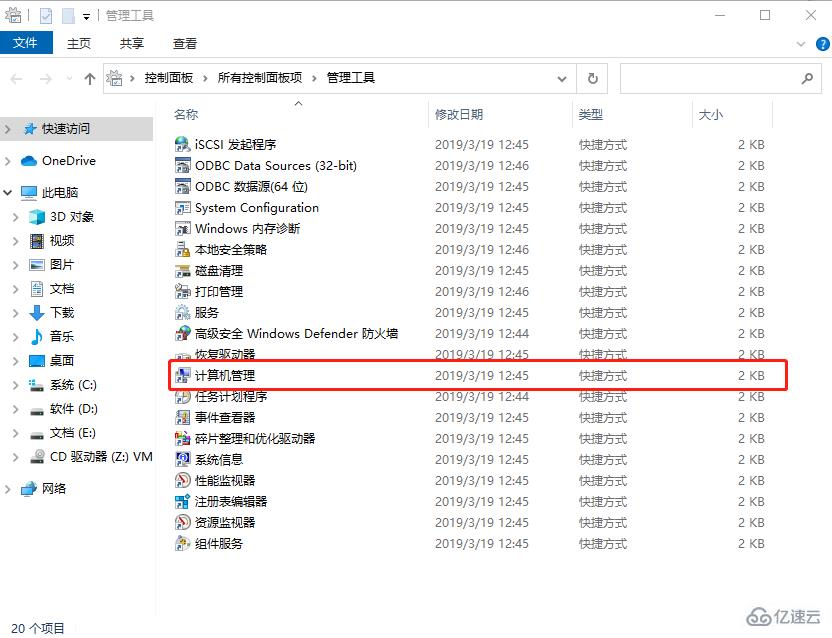
4.在左侧点击“磁盘管理”进入,在右边右键选中磁盘后点击“属性”进入;
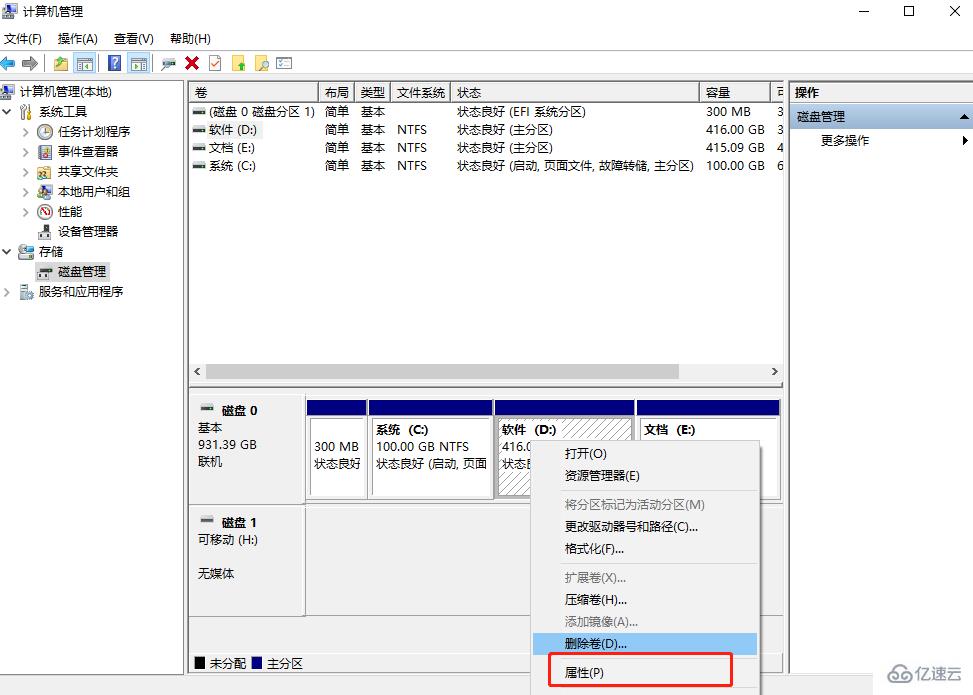
5.在出现的“属性”界面中,选择其中的“硬件”,选中磁盘驱动器后点击“属性”。
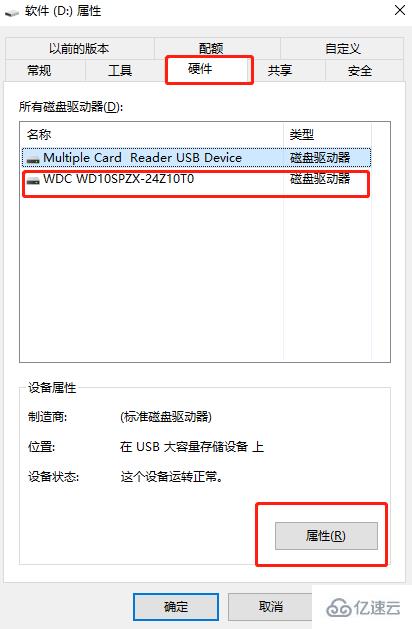
6.随后切换到“卷”菜单项,点击“写入”就可以看到具体的分区形式了。
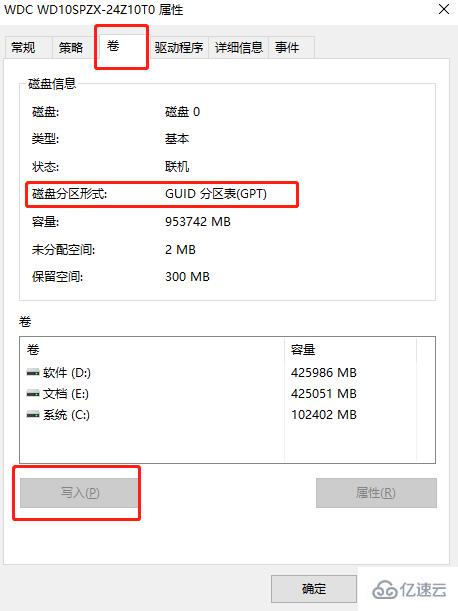
方法二:
1.在键盘上按下“win”+“R”按键调出运行窗口,随后输入“cmd”命令并回车,在打开的命令符窗口中输入命令“diskpart”后回车;
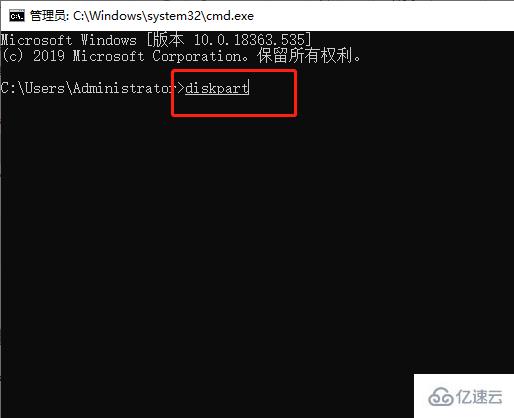
2.随后继续输入“list disk”命令,我们就可以查看到详细的分区格式。如果在“Gpt”中带有“*”,证明该磁盘为GPT格式,反之为MBR格式。
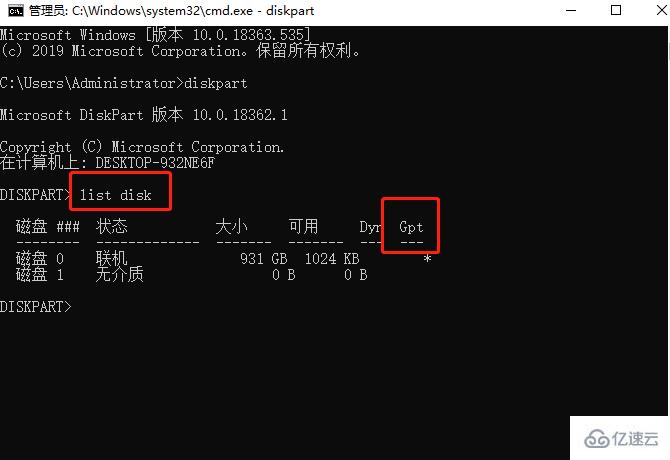
关于“如何查看win10系统的硬盘格式”这篇文章就分享到这里了,希望以上内容可以对大家有一定的帮助,使各位可以学到更多知识,如果觉得文章不错,请把它分享出去让更多的人看到。
免责声明:本站发布的内容(图片、视频和文字)以原创、转载和分享为主,文章观点不代表本网站立场,如果涉及侵权请联系站长邮箱:is@yisu.com进行举报,并提供相关证据,一经查实,将立刻删除涉嫌侵权内容。